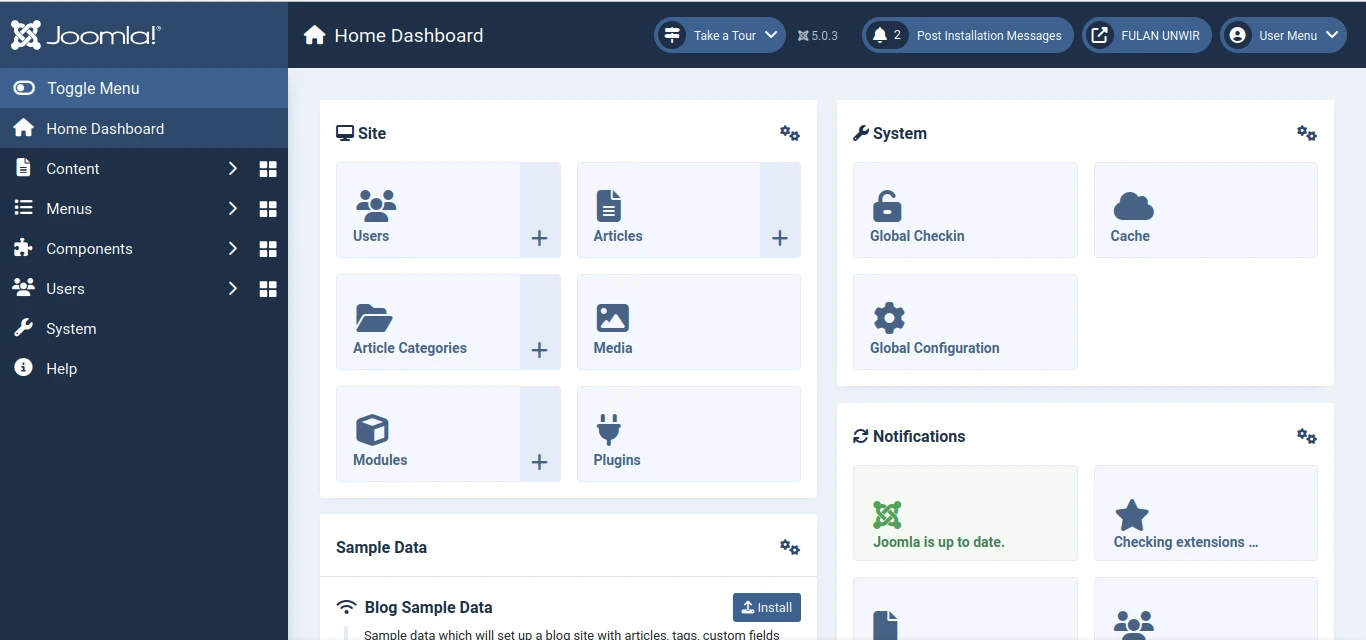Manajemen user adalah pengaturan kontrol akses, peran, hak user dalam pengelolaan suatu situsweb. Kontrol akses (access levels) terdiri dari Public, Guest, Registered, Special, Super Users, sedangkan peran (role) terdiri dari Superuser, Administrator, Manager, Publisher, Editor, Author.
Superuser, Administrator, Manager melakukan administrasi situsweb pada halaman backend (backend administration), sedangkan Publisher, Editor, Author melakukan administrasi situsweb pada halaman frontend (frontend administration). Backend administration adalah proses-proses terkait dengan pengaturan server yang memungkinan situsweb dapat berjalan optimal, sedangkan frontend administration adalah proses-proses terkait dengan penyediaan konten dalam situsweb.
Hierarki kewenangan setiap user tersebut adalah sebagai berikut:
- Superuser adalah user yang memiliki kewenangan tertinggi dalam pengoperasian server, yang telah tersedia secara otomatis pada saat instalasi Joomla.
- Administrator adalah user yang memiliki kewenangan satu tingkat di bawah Superuser, yang bisa dibuat oleh Superuser.
- Manager adalah user yang memiliki kewenangan satu tingkat di bawah Administrator, yang bisa dibuat oleh Superuser atau Administrator.
- Publisher adalah user yang memiliki kewenangan untuk membuat, mengedit, menghapus, dan menampilkan konten pada halaman frontend.
- Editor adalah user yang memiliki kewenangan untuk membuat, mengedit, dan menghapus konten pada halaman frontend, tetapi tidak berwenang untuk menampilkan konten pada halaman frontend.
- Author adalah user yang hanya memiliki kewenangan untuk membuat konten pada halaman frontend.
Membuat Akun Baru
Untuk membuat akun baru sesuai dengan tipe user tersebut, lakukan langlah-langkah sebagai berikut:
- Masuk ke dalam sistem sebagai superuser melalui halaman login (gambar bawah).
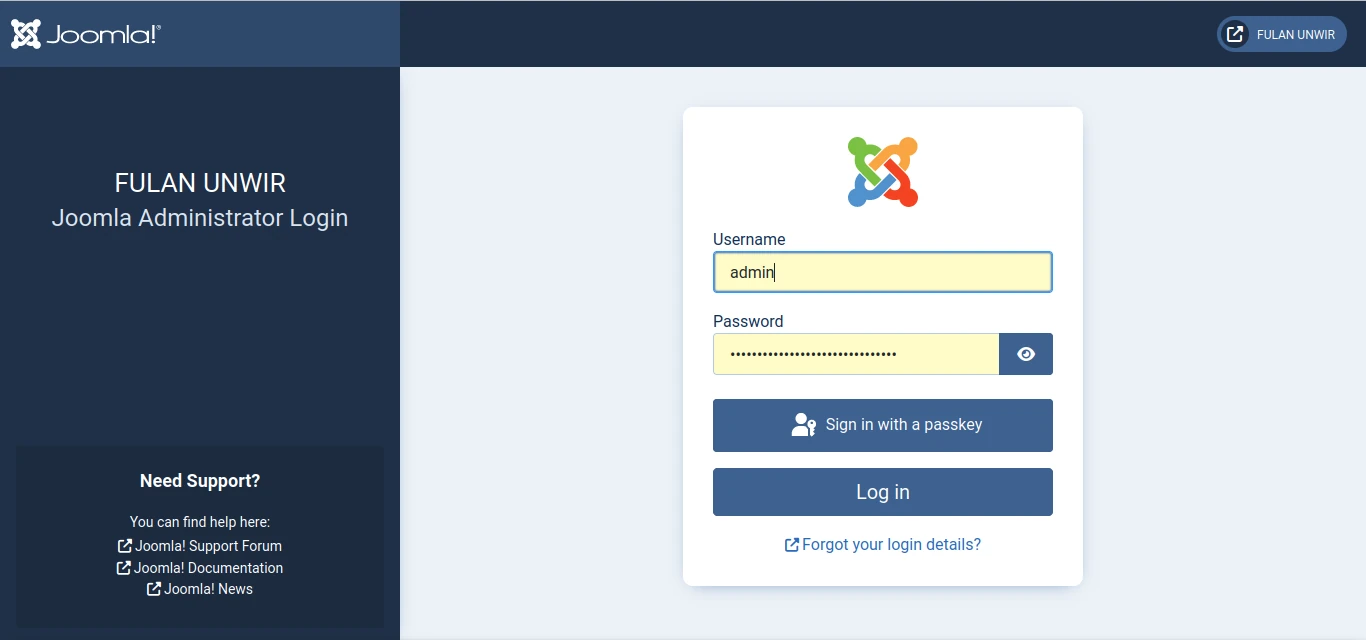
- Jika login diterima, muncul Home Dashboard (gambar bawah).

- Klik Users, klik Manage, sehingga muncul halaman Users yang telah berisi akun atas nama Fulan Firmansyah sebagai superuser (gambar bawah).
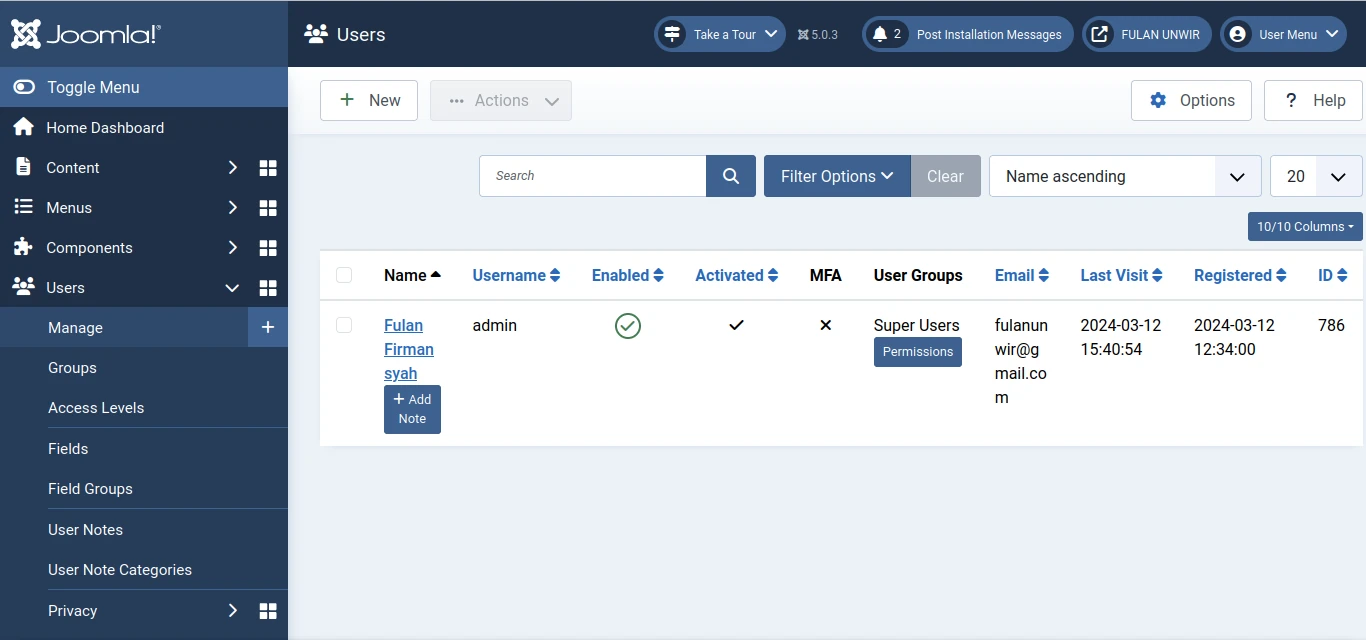
- Klik New untuk membuat akun baru atas nama Firman Muntako (gambar bawah).
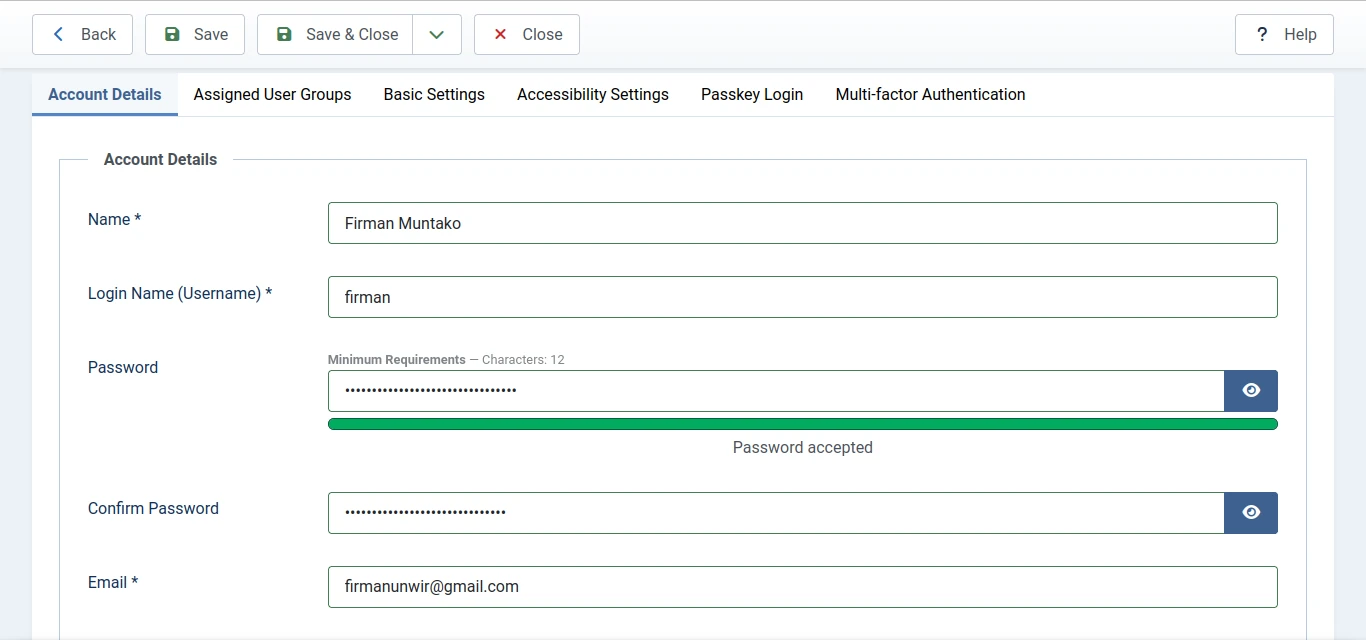
- Klik tab Assigned Users Group, klik Author (gambar bawah).
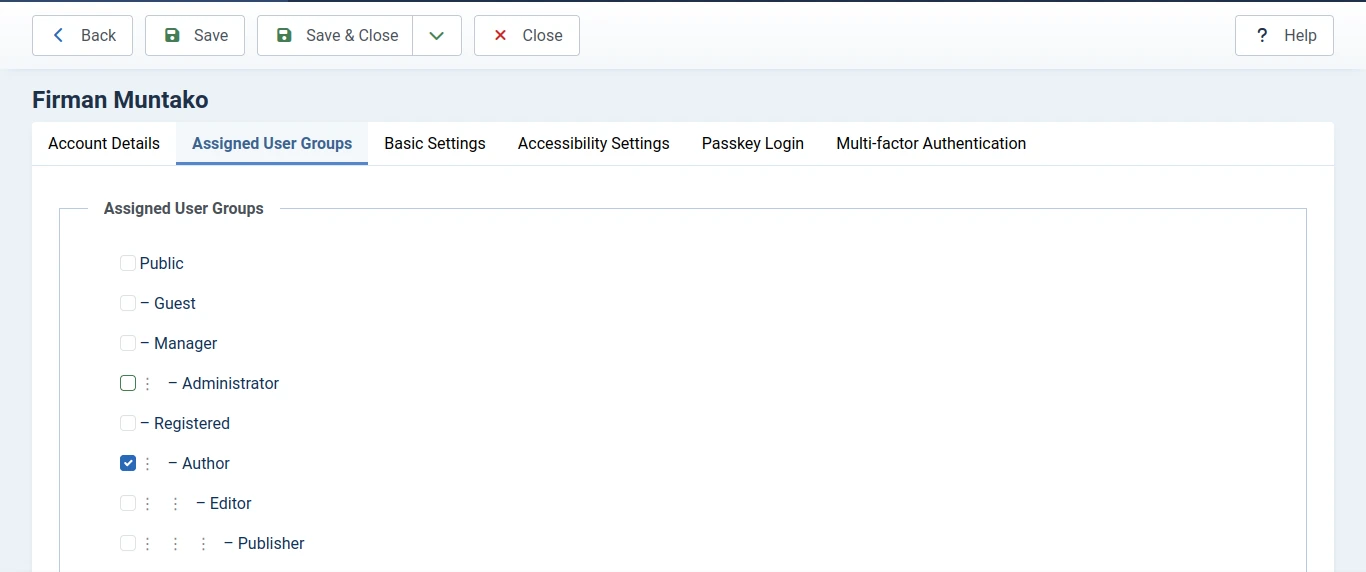
- Klik Save & New, kemudian buat akun baru atas nama Endang Pertiwi (gambar bawah).
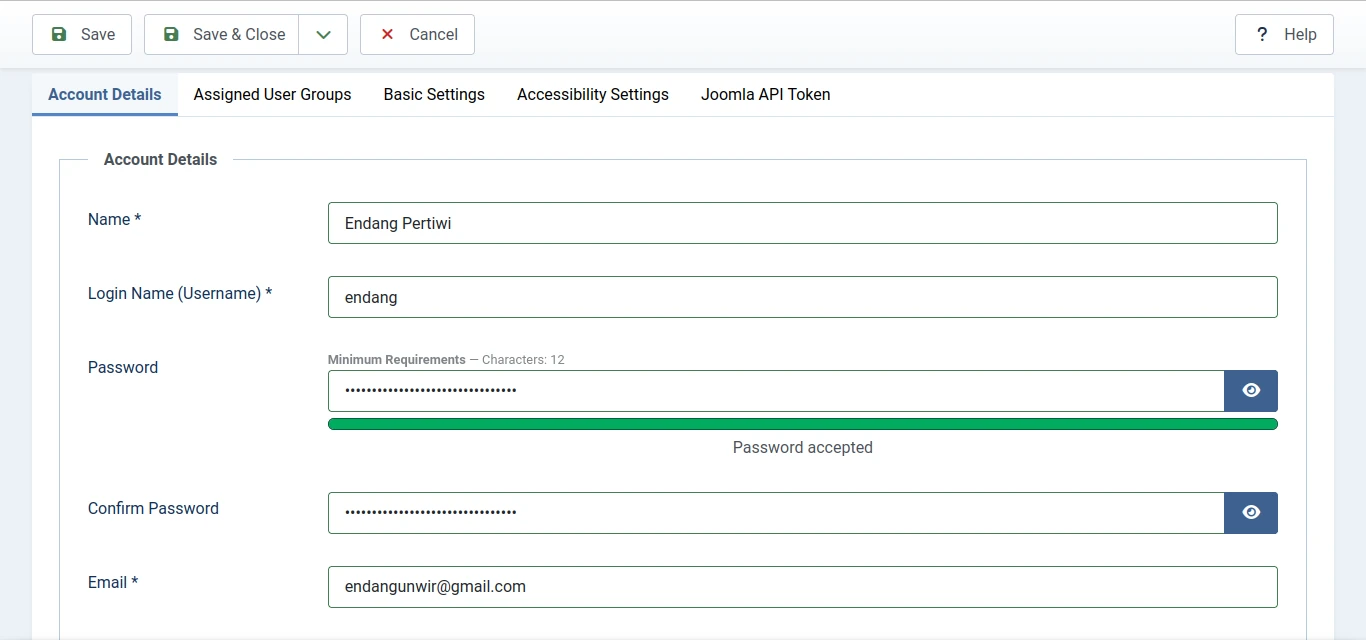
- Klik tab Assigned Users Group, klik Editor (gambar bawah).

- Klik Save & New, kemudian buat akun baru atas nama Deni Yuswanto (gambar bawah).
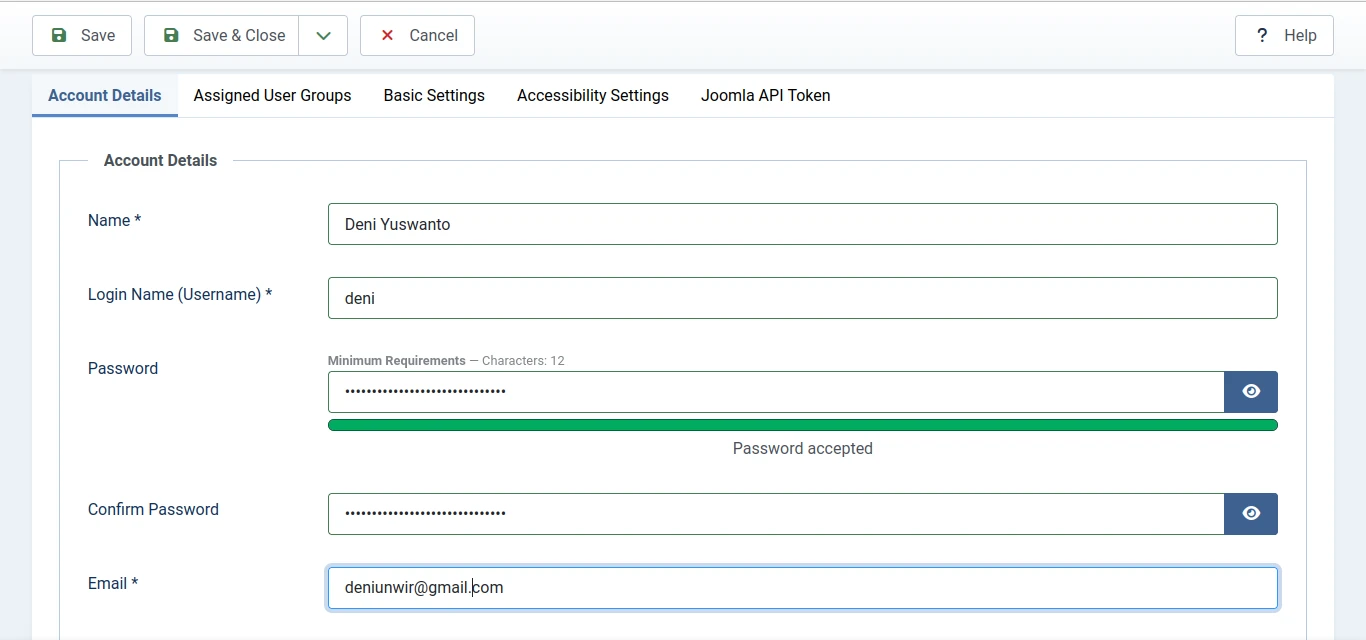
- Klik tab Assigned Users Group, klik Publisher (gambar bawah).
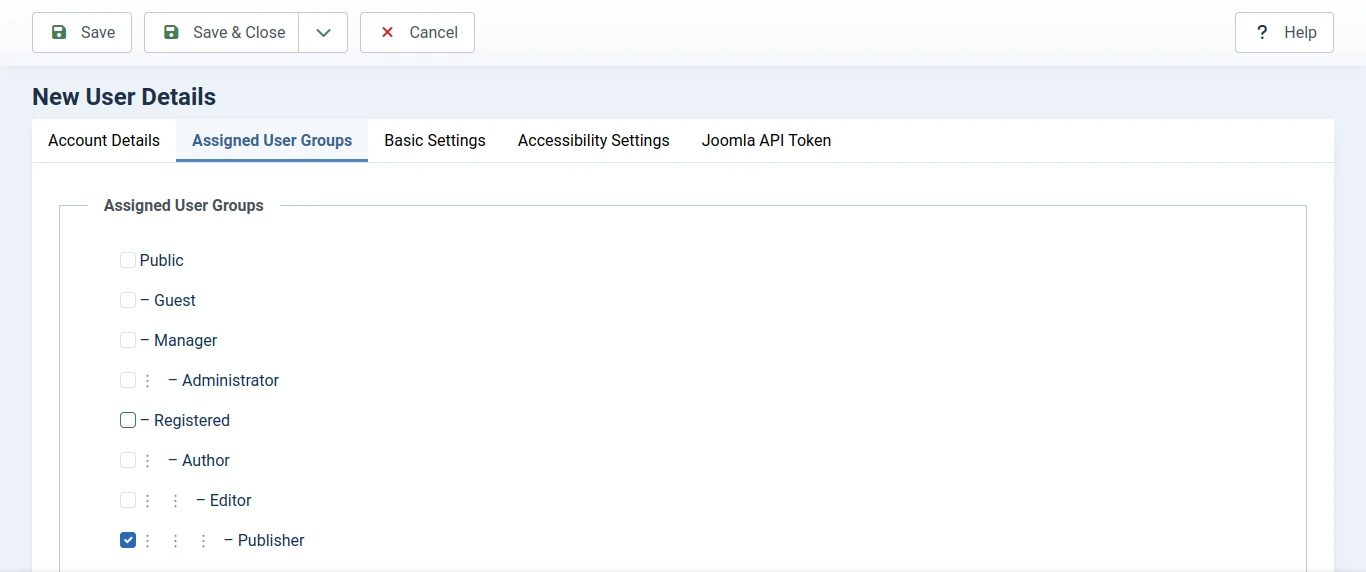
- Klik Save & New, kemudian buat akun baru atas nama Candra Barisman (gambar bawah).

- Klik tab Assigned Users Group, klik Manager (gambar bawah).
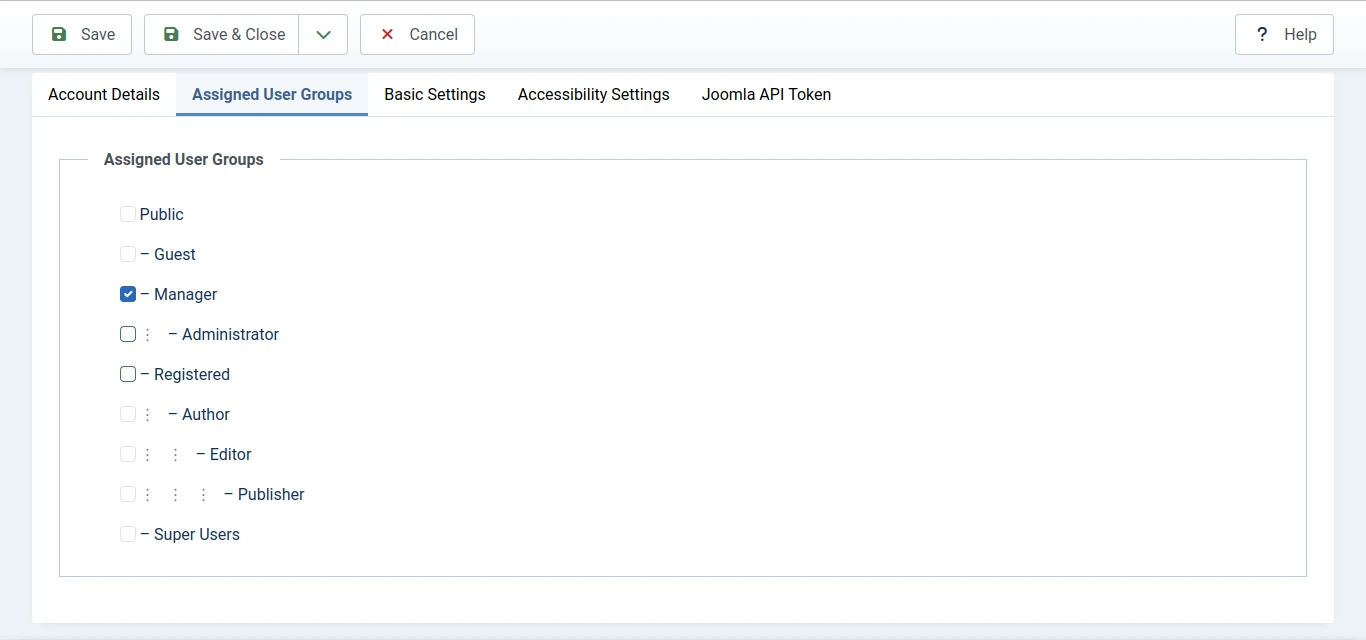
- Klik Save & New, kemudian buat akun baru atas nama Budi Susilo (gambar bawah).
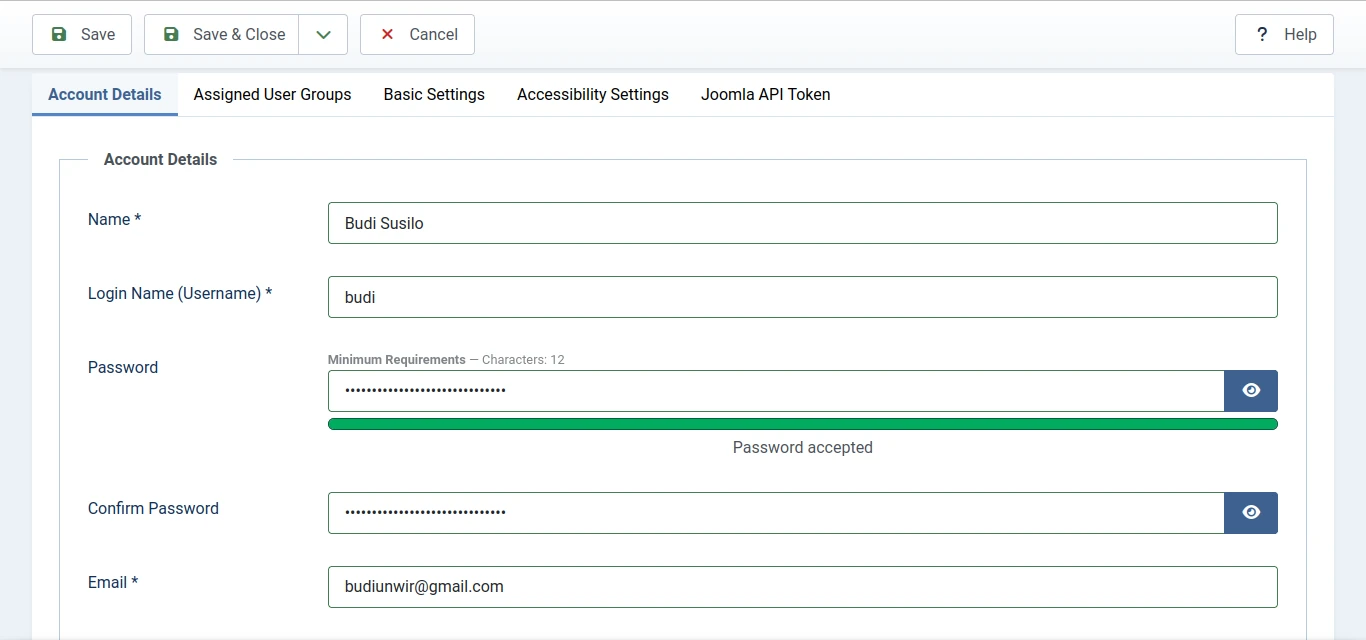
- Klik tab Assigned Users Group, klik Administrator (gambar bawah).
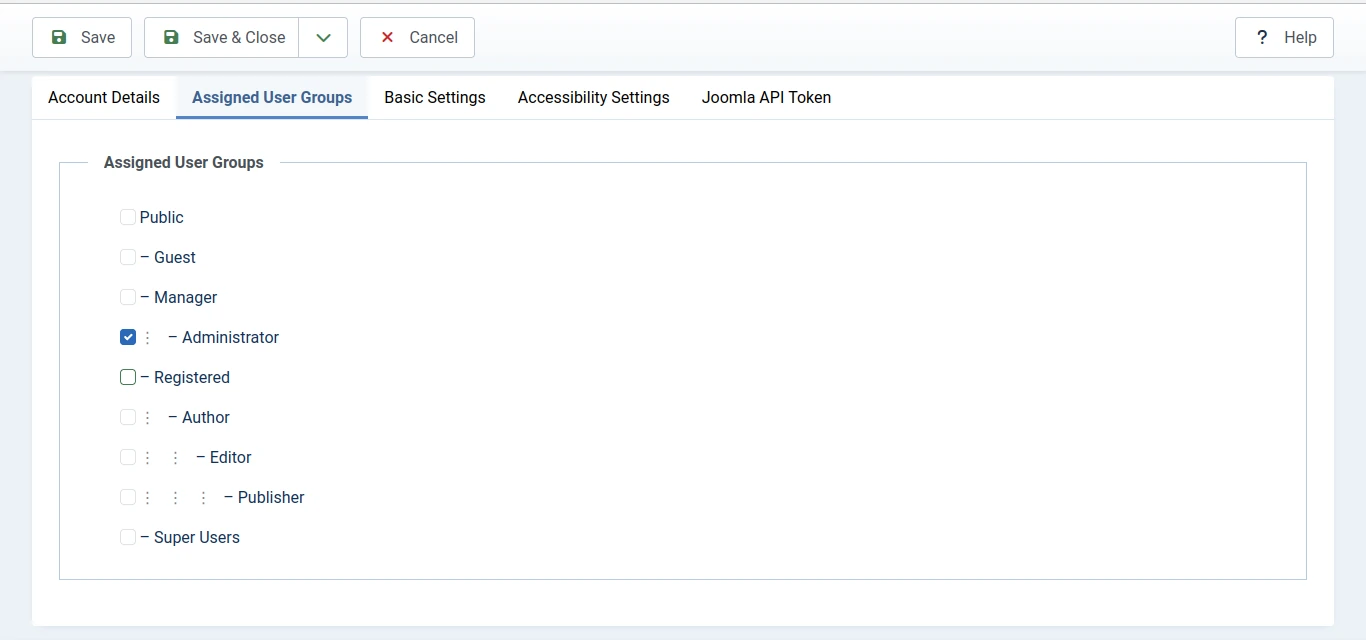
- Klik Save & Close, sehingga muncul tampilan seperti terlihat di bawah ini.
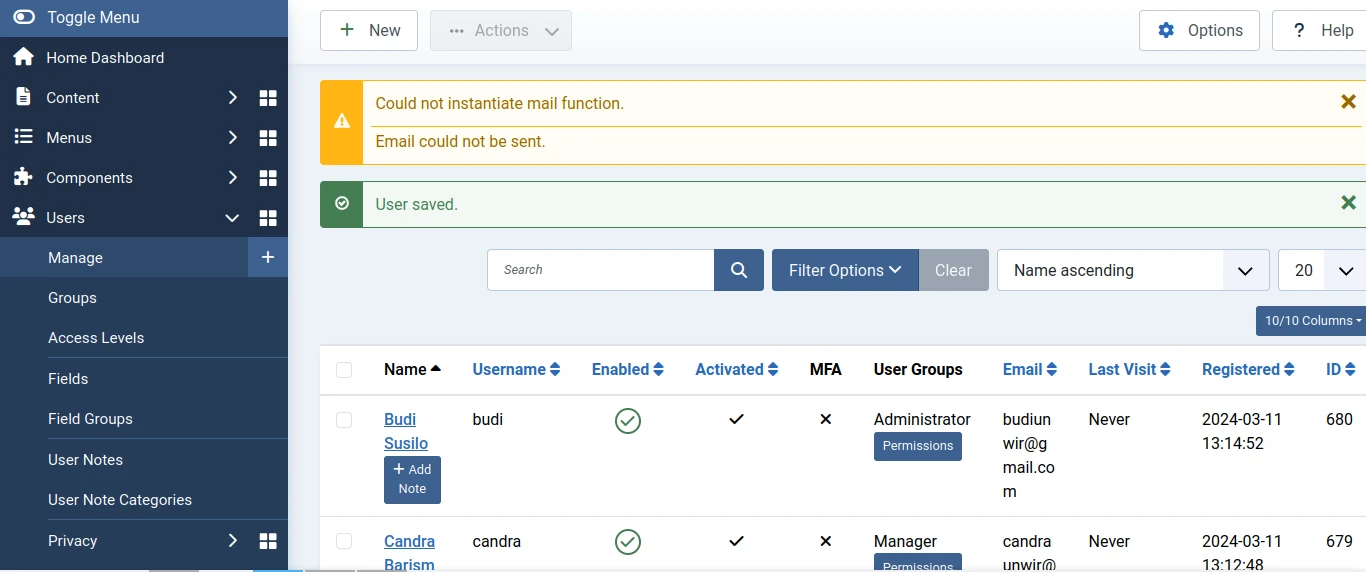
Apabila langkah-langkah pembuatan akun tersebut dilakukan dengan benar, halaman Users akan tampil seperti gambar di bawah ini.
Pengaturan Akun
Pengaturan akun yang dilakukan meliputi konfigurasi passsword dan pengaktifan plugin Multi-factor Authentication, dengan langkah-langkah sebagai berikut:
- Login sebagai superuser sehingga muncul halaman Home Dashboard. Selanjutnya klik Users, klik Manage, sehingga muncul halaman Users (gambar bawah).

- Pada halaman Users di atas, klik tombol Options, sehingga muncul halaman Options (gambar bawah).
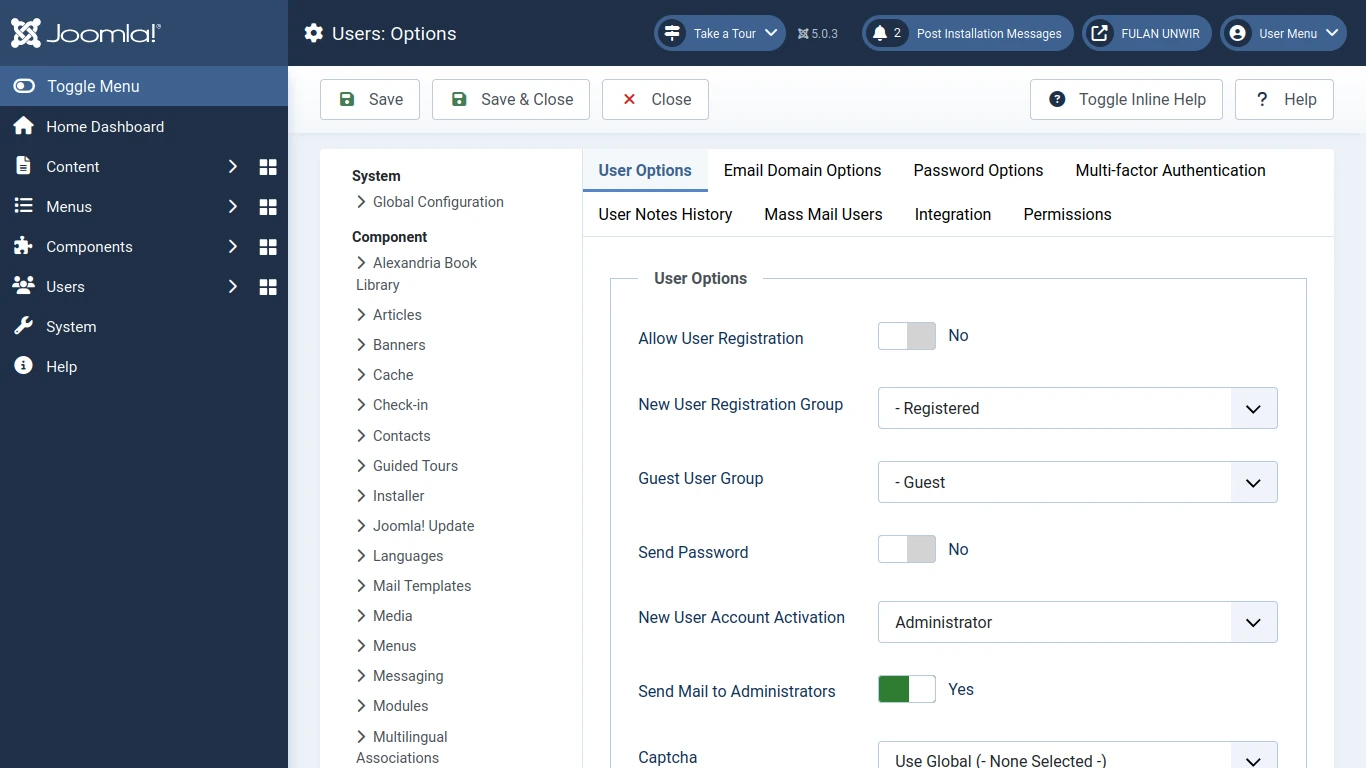
- Klik tab Password Options sehingga muncul halaman untuk melakukan konfigurasi password (gambar bawah).
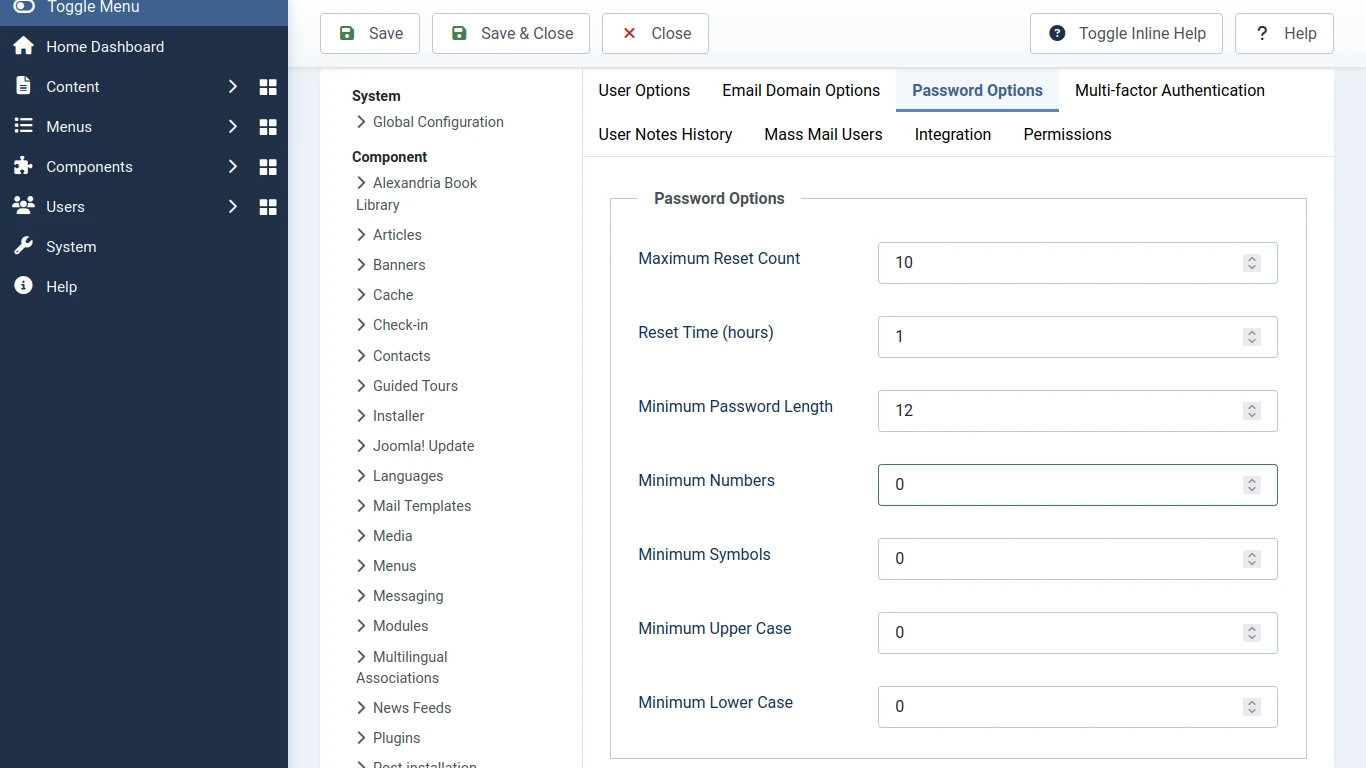
- Gunakan konfigurasi password seperti gambar di bawah ini.
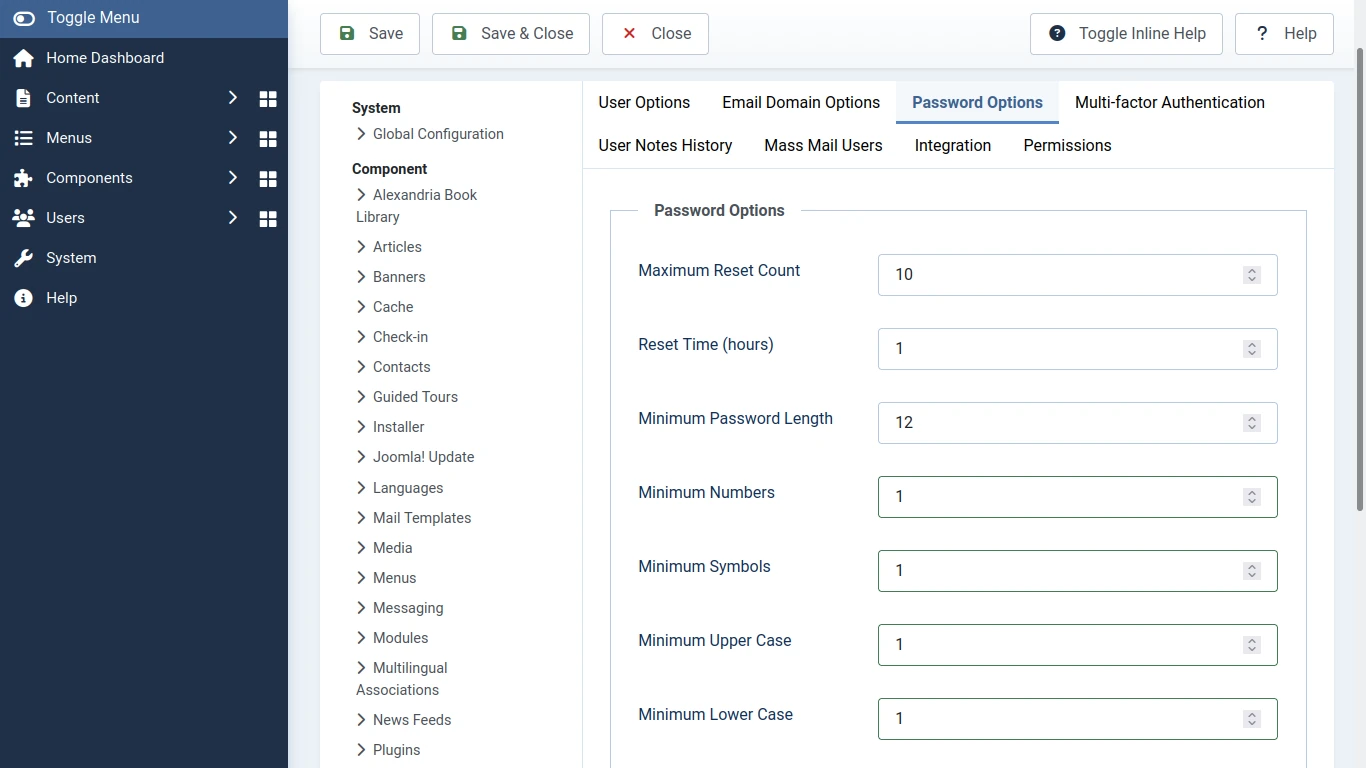
- Klik tab Multi-factor Authencation, pilih Yes untuk item Onboard new users (gambar bawah).

- Klik Save & Close.
Pengaktifan MFA pada Akun
Untuk mengaktifkan MFA pada akun superuser atas nama Fulan Firmansyah, lakukan langkah-langkah sebagai berikut:
- Instal aplikasi Google Authenticator pada smartphone Android atau iPhone.
- Gunakan laptop atau PC untuk login sebagai superuser melalui halaman login (gambar bawah).
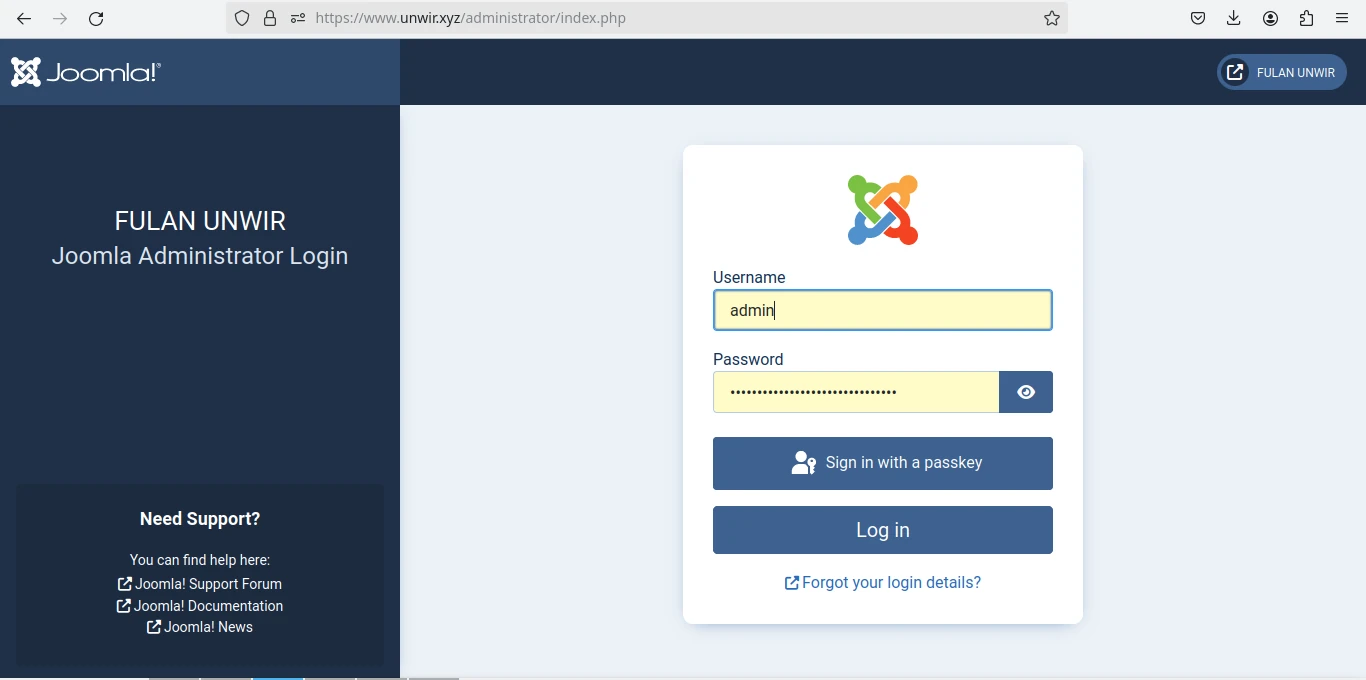
- Pada Home Dashboard, klik Users, klik Manage, klik akun Fulan Firmansyah, sehingga muncul halaman Edit Profile (gambar bawah).
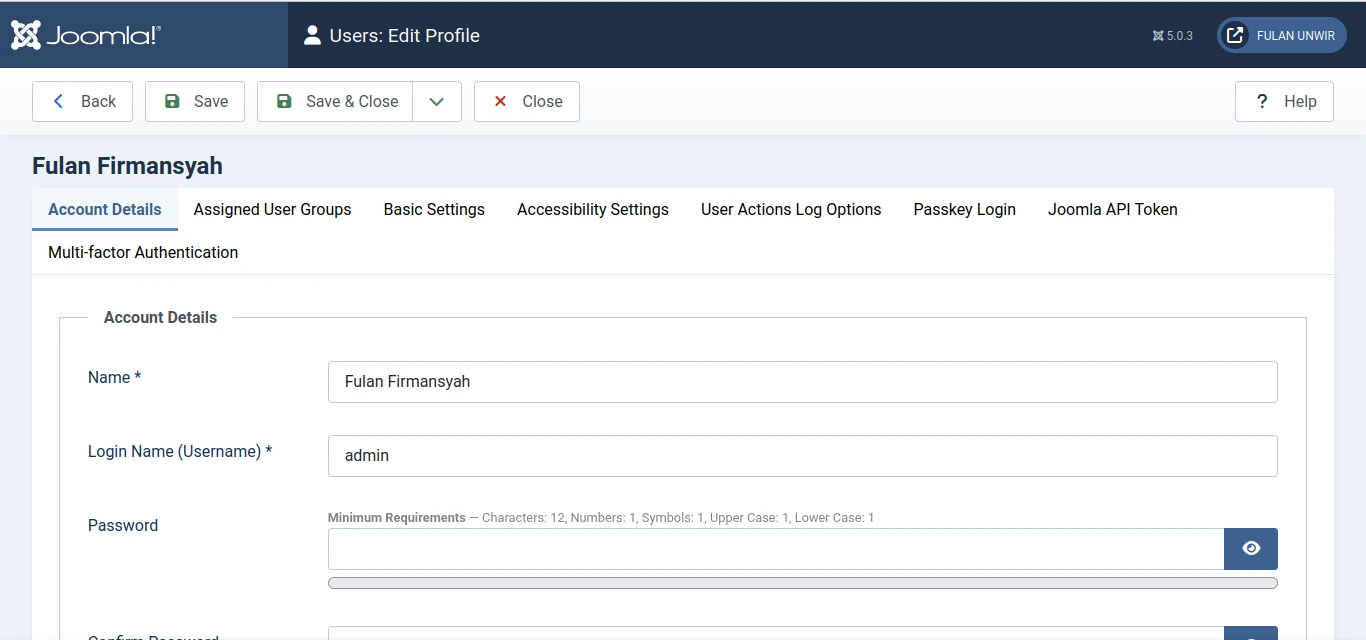
- Klik tab Multi-factor Authentication sehingga muncul tampilan seperti di bawah ini.
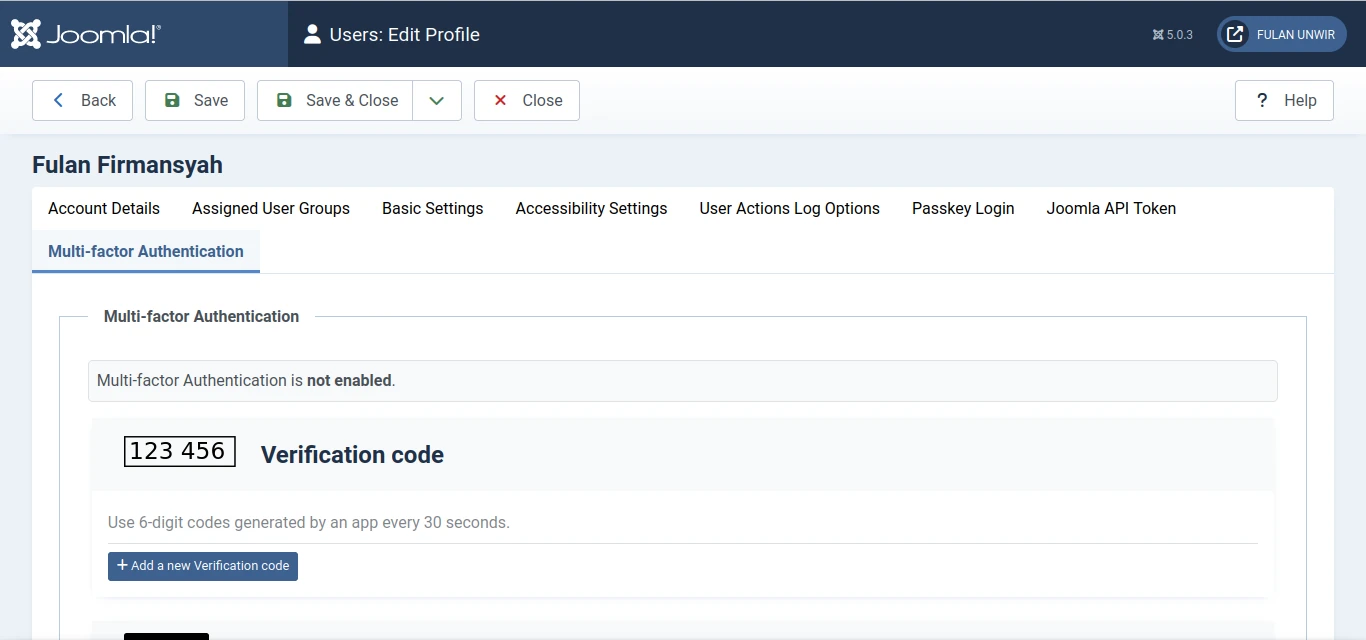
- Klik tombol + Add a new Verification code, sehingga muncul halaman Authenticator app setup (gambar bawah).

- Aktifkan aplikasi Google Authenticator pada smartphone, kemudian klik/sentuh Add a code (gambar bawah).
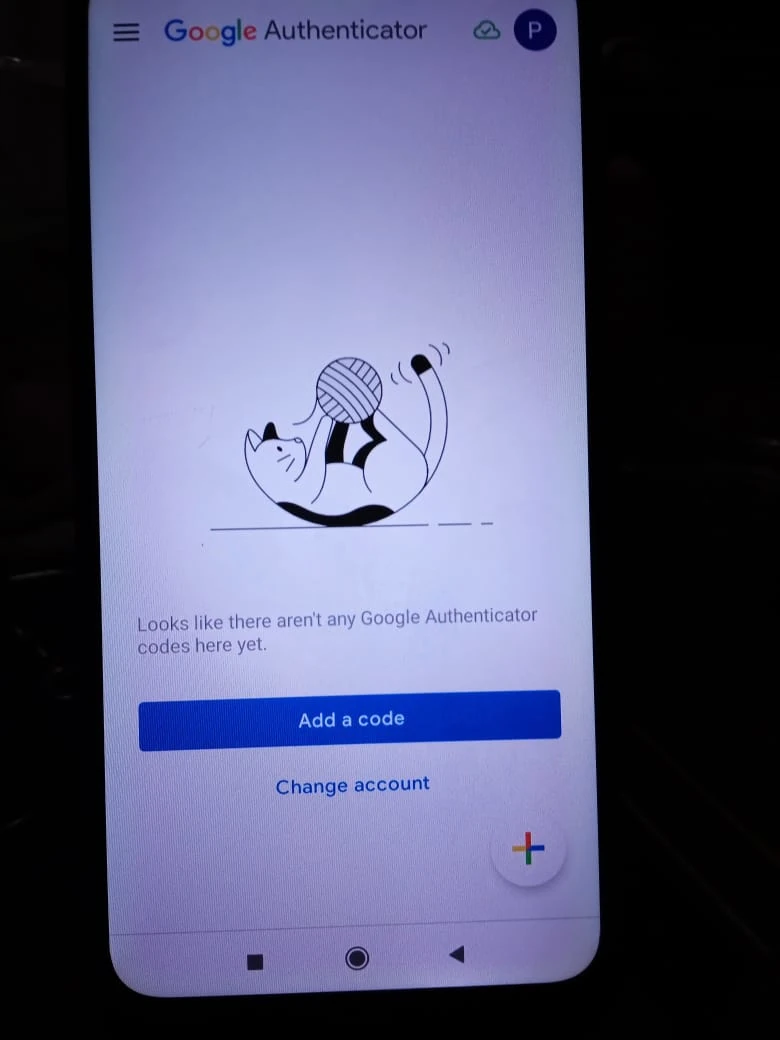
- Klik/sentuh Scan a QR code, kemudian arahkan kamera smartphone ke kode QR pada langkah 05 (gambar bawah).

- Klik/sentuh Izinkan (gambar bawah)
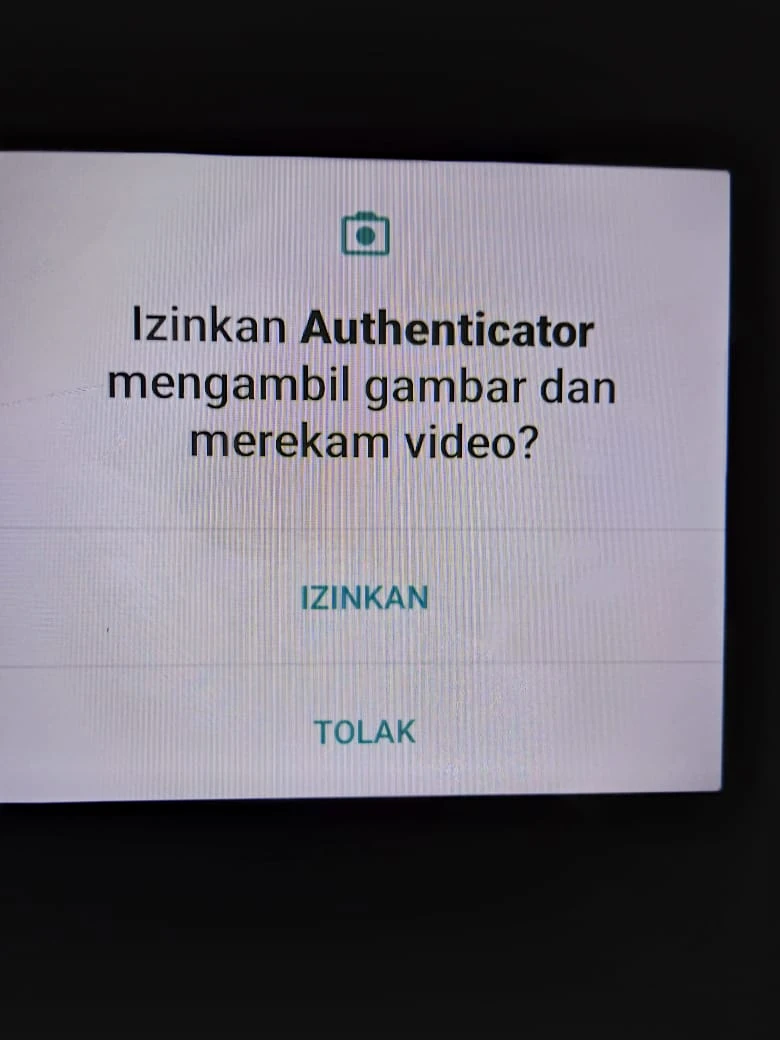
sehingga muncul tampilan seperti di bawah ini.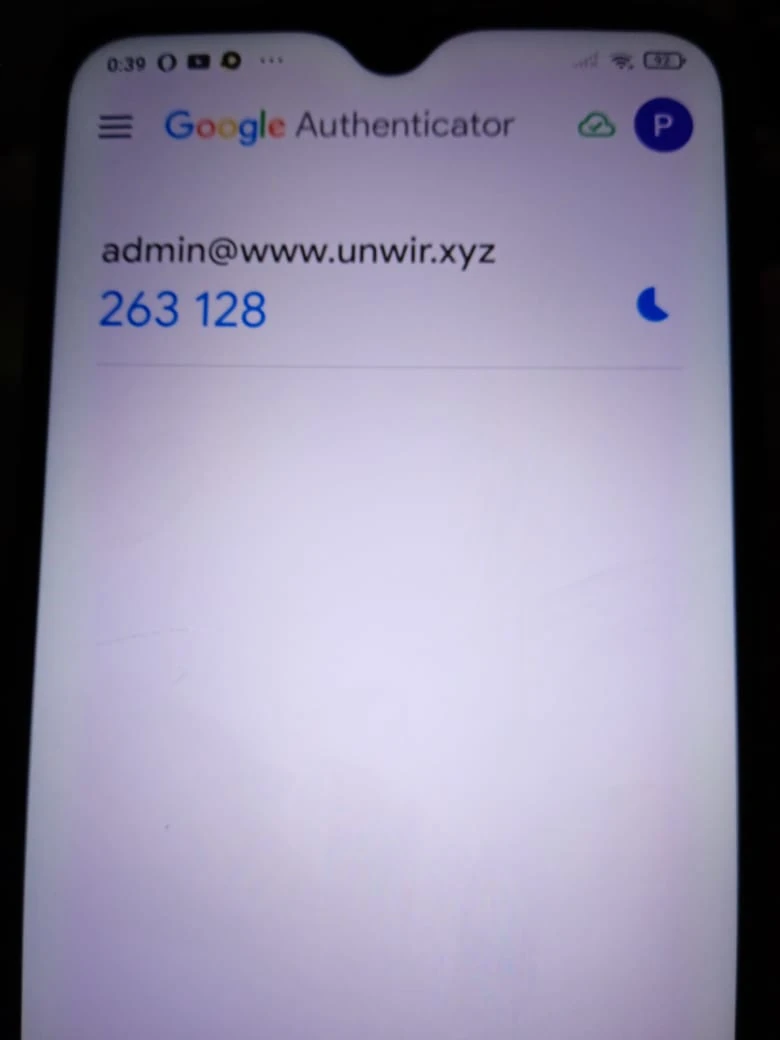
- Ketik kode 6 digit tersebut di atas dalam kotak Enter the six digit verification code, kemudian klik Save & Close (gambar bawah)
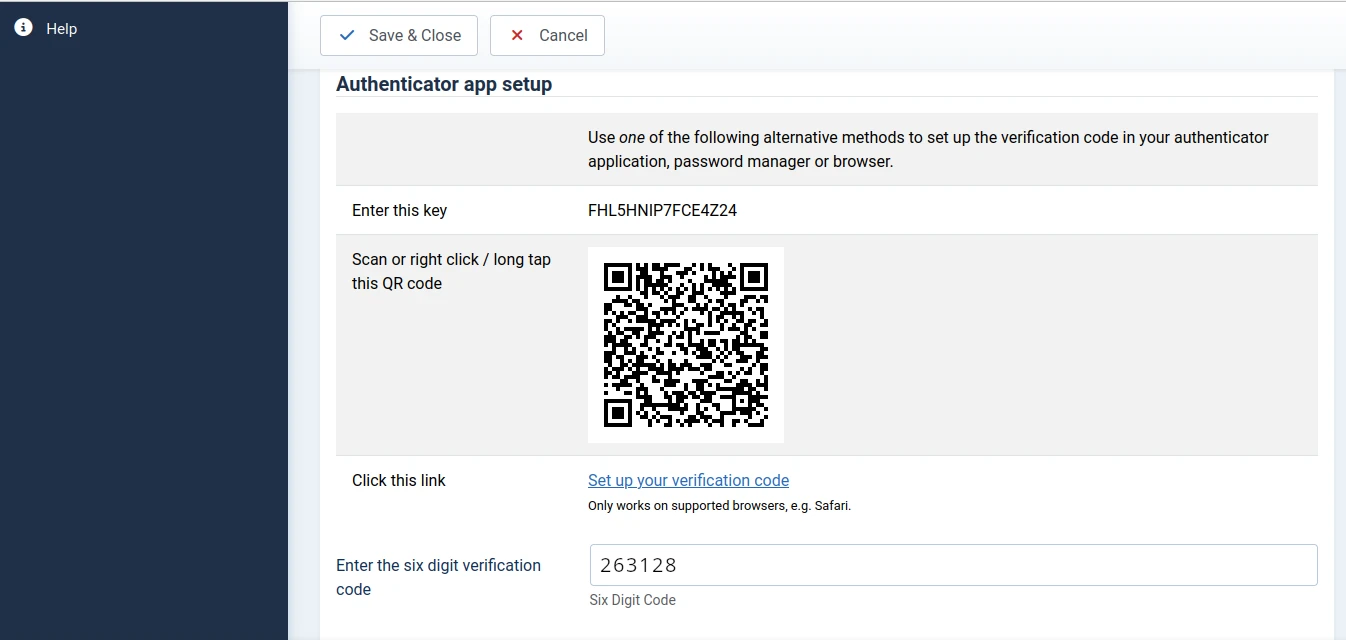
sehingga muncul tampilan seperti di bawah ini.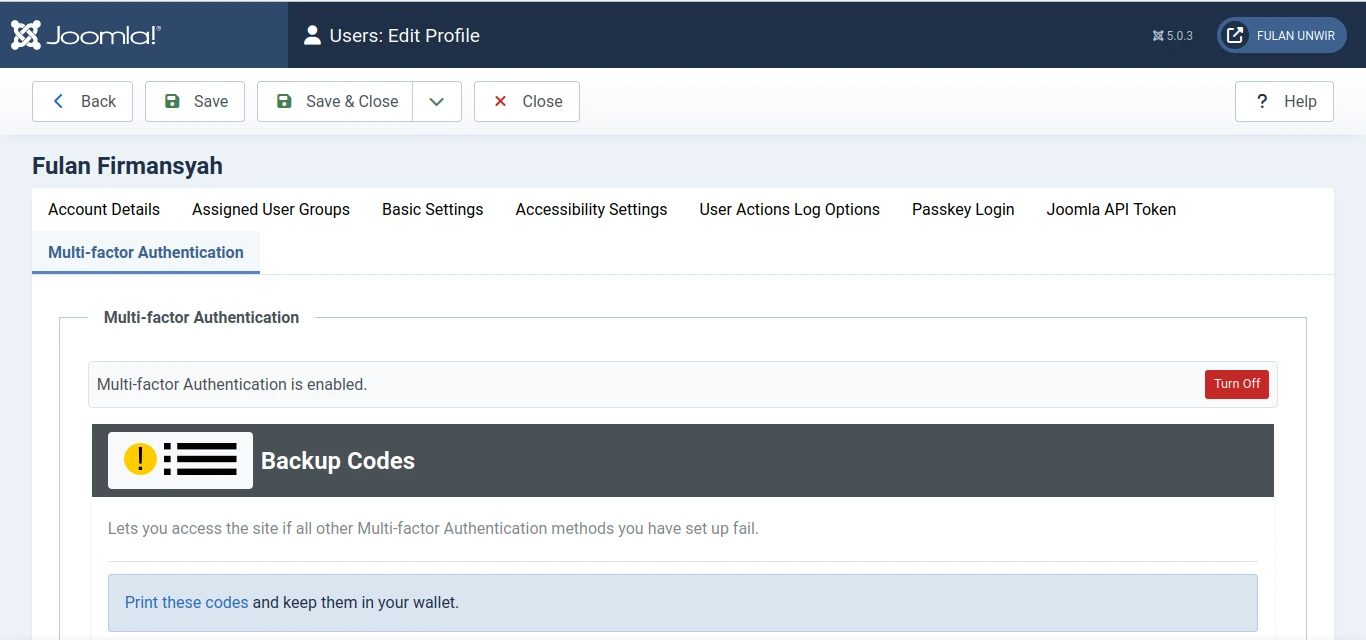
- Klik Save & Close.
- Klik tombol User Menu (gambar bawah), klik Log out.

Cek MFA
Untuk mengecek pengaktifan plugin Multi-factor Authentication, lakukan langkah-langkah sebagai berikut:
- Login sebagai superuser (gambar bawah).
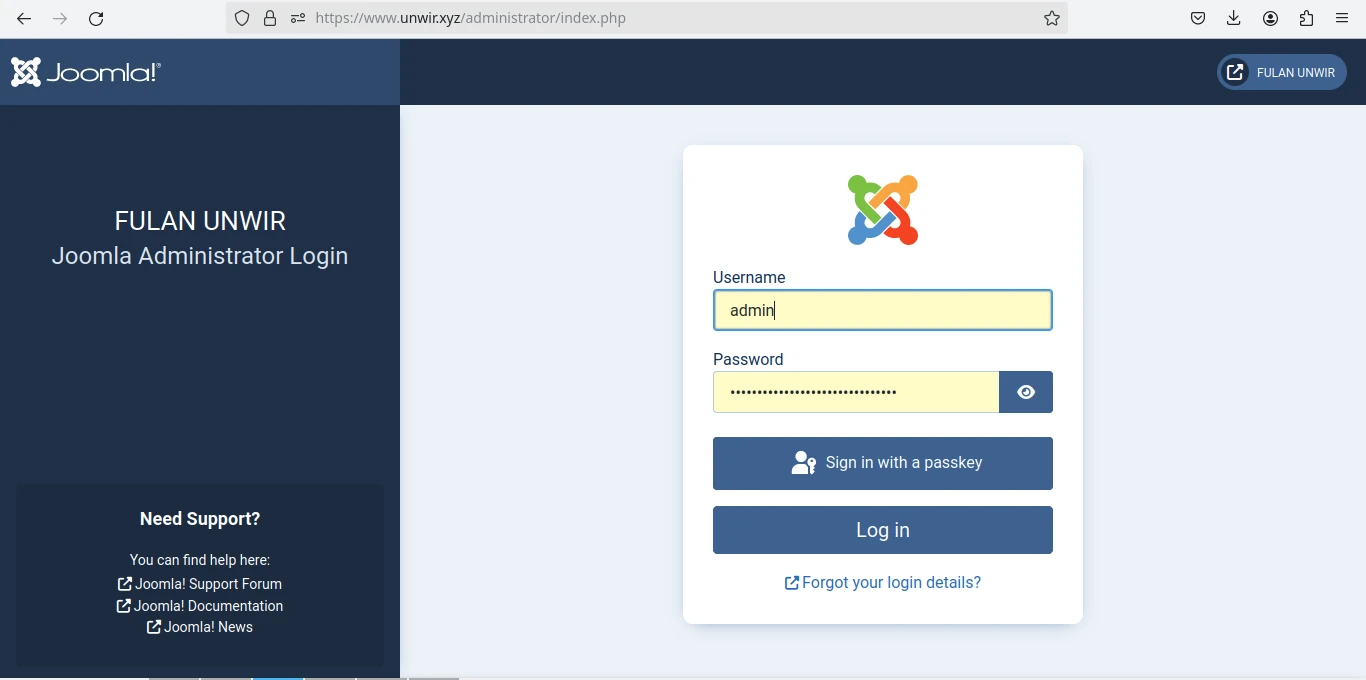
- Apabila login diterima, muncul halaman Verification code (gambar bawah).
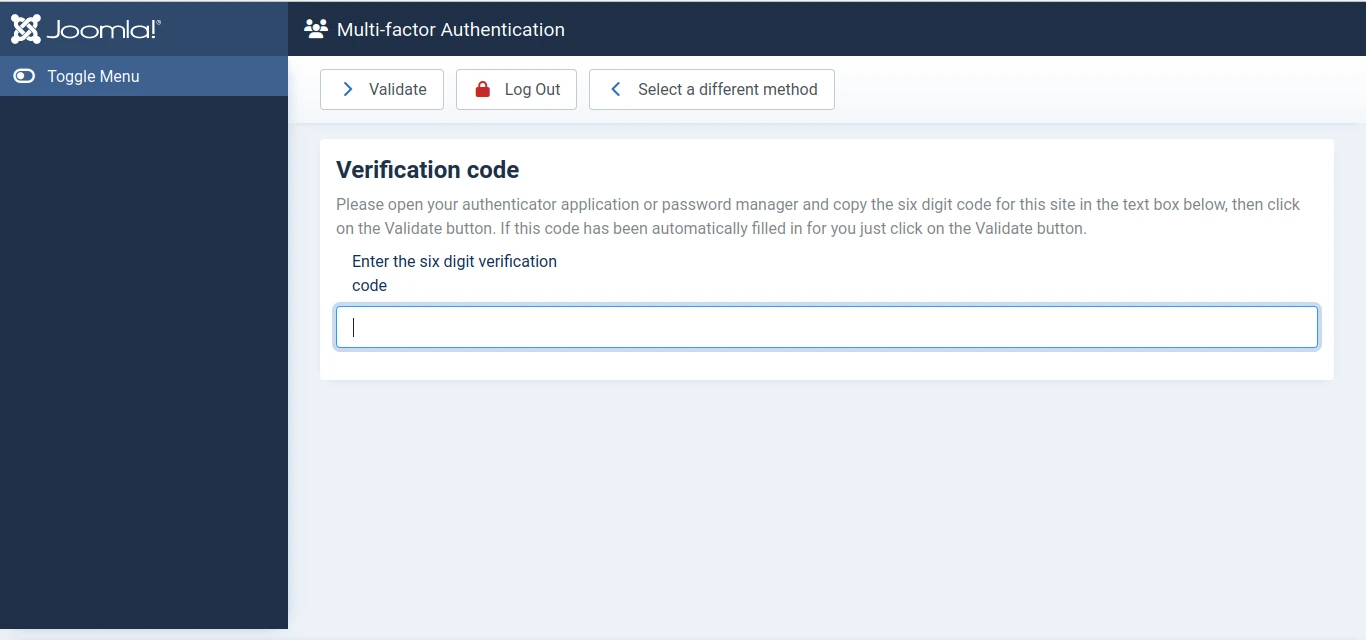
- Pastikan aplikasi Google Authenticator pada smartphone dalam kondisi aktif, kemudian ketik kode 6 digit dalam kotak Enter the six digit verification code (gambar bawah).
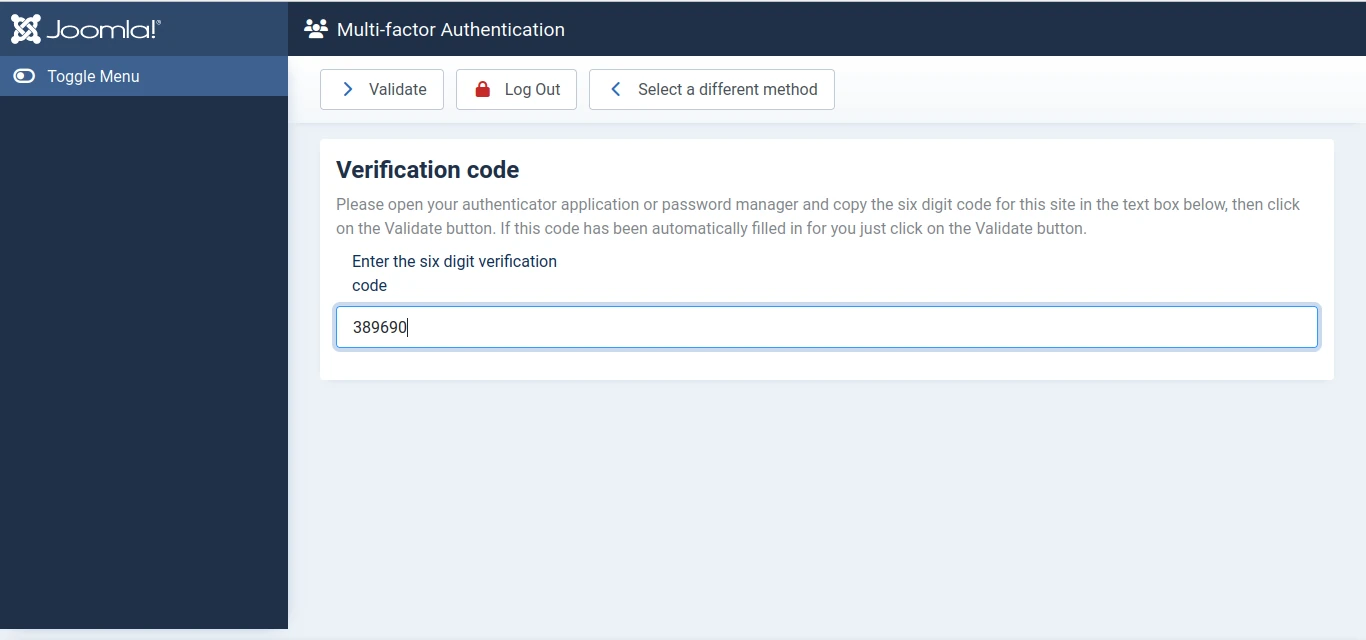
- Klik tombol Validate (gambar atas). Apabila kode itu valid, muncul halaman Home Dashboard (gambar bawah), yang menandakan bahwa plugin MFA berhasil diaktifkan.